WorldTrade买家侧使用流程
WorldTrade是万里汇(WorldFirst)通过与持牌合作机构的合作,在现有产品基础上升级推出的一站式跨境B2B订单管理、贸易履约、订单支付服务。
支持全球200+国家和地区的跨境贸易企业直接向中国供应商进行阳光、安全、便利的一站式采购。
海外买家支付WorldTrade订单流程
丨第1步-查收邮件并点击
海外买家查收中国卖家发送的邮件,点击【View Order】,进行WorldTrade注册/登陆。

丨第2步-查看卖家起草订单
您将看到部分信息脱敏的订单详情页面,请点击上方 "Log in WorldFirst" 进入登录/注册流程。

丨第3步-开通WorldTrade服务
未注册WorldFirst用户
如您是未注册万里汇(WorldFirst)用户,请点击 "Register now" 进入万里汇(WorldFirst)注册页面,按照页面提示,阅读并勾选WorldTrade相关协议,完成注册及开通WorldTrade服务。
已注册WorldFirst用户
如您先前注册过万里汇(WorldFirst)账户,在订单详情页面,请点击 "Log in WorldFirst" 输入账号和密码登录WorldFirst。
丨第4步-确认订单细节
开通成功后即跳转至WorldTrade订单详情页面,您可在此查看卖家起草的订单细节(包含商品数量及规格、商品价格、货运信息等),若对订单有异议可与卖家商议并点击 "Cancel Order" 取消订单,如无异议请点击 "Confirm and pay" 支付订单。


丨第5步-支付订单
点击 "Confirm and pay" 进入收银台页面。
使用 WorldAccount 余额支付
如您已注册并开通WorldAccount账户,您可使用WorldAccount账户中的美元余额支付卖家发送的订单;如先前未开通WorldAccount账户,您可点击“Verify now”进入认证并开通WorldAccount账户流程。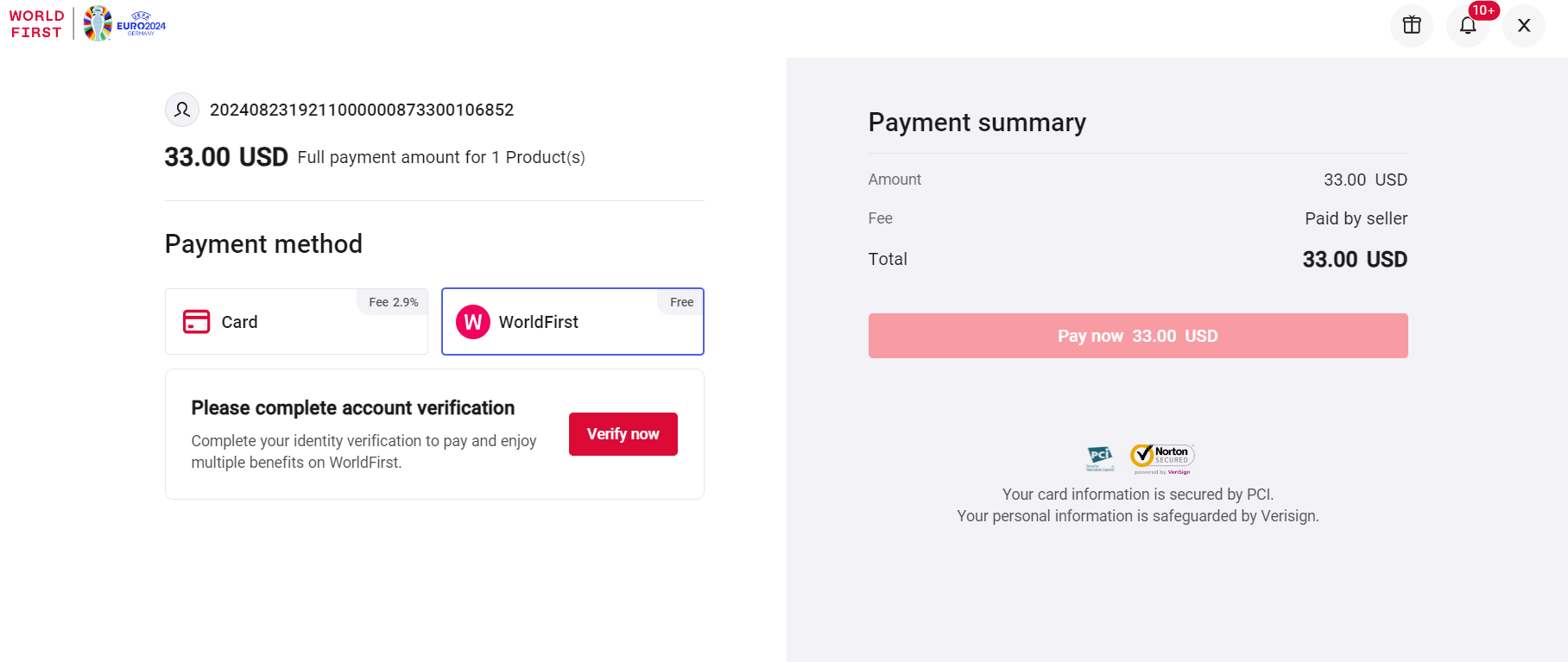
*本期买家暂不支持美国已开通Zyla Account的用户使用,敬请谅解。
使用信用卡或借记卡支付
如您想使用信用卡或借记卡支付,您首先需要点击“Add credit/debitCard”添加银行卡以完成支付。
请注意:买家进行WorldTrade订单支付时会产生服务费。卖家可自行与买家协商确定由买家或者卖家支付服务费,并在外贸订单中明确约定。交易服务费=支付金额*服务费费率。若买家使用信用卡或借记卡支付,默认费率为2.9%,实际费率以线上展示页面为准。
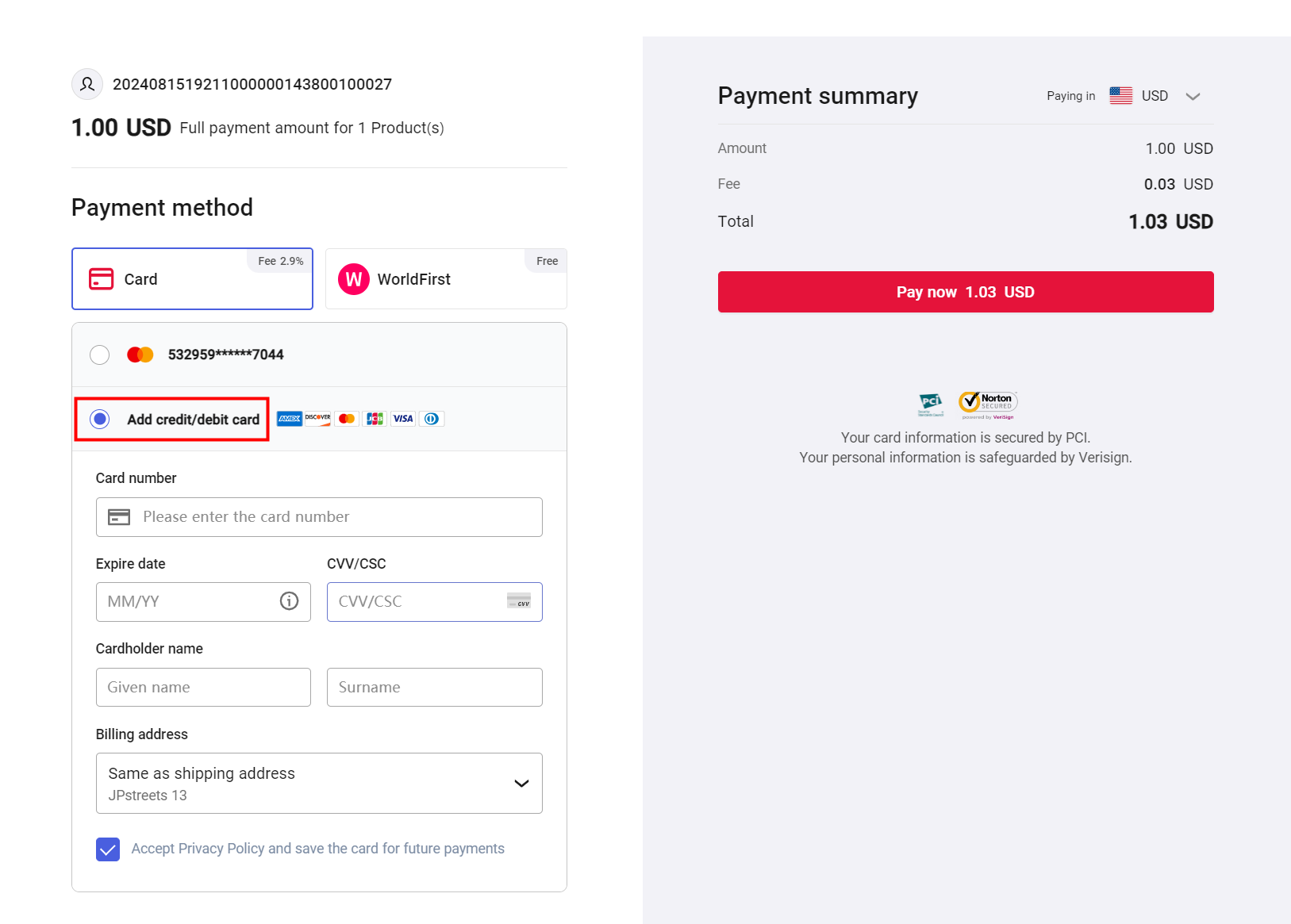
支持添加的信用卡 | 添加信用卡必填的字段 | 付款处理时效 | 卖家收款币种 | 买家支付币种 | 单笔支付限额 |
|
| 一个 工作日内 |
|
| 1-10,000 USD |
|
|
若您的信用卡支持USD/GBP/EUR流出,可点击右侧 "Paying in" 选择本次支付币种,卖家最终将收到美元

注:您的银行或卡公司可能会对国际交易收取额外费用,取决于您的所在地。如果用上述支付币种以外的货币支付,那么您的信用卡发卡机构或银行可能会向您收取换汇手续费或货币转换费。请知悉,WorldTrade对这些费用没有控制权。如您有疑问,可以联系您的银行或信用卡发卡机构了解详情。
点击 "Pay Now" 完成订单支付

付款后您将会跳转至支付处理页面,请等待片刻,待显示支付成功即代表订单付款完成。


海外买家订单管理
丨订单确认收货
您可在左侧导航栏 "WorldTrade-OrderManagement" 中查看您目前收到的所有待确认、待支付、待收货的订单,可通过订单状态(Status)查看订单目前的行动点。点击Action下的 "Order Details" 进入订单详情页

当卖家发货后,您可在订单详情页 "Shipping plan" 中查看物流单据以及货运轨迹等信息:

当您确认收货后,您需要在订单详情页中点击 "Confirm delivery" 确认,随后订单显示交易完成。
根据运输方式不同,若您不进行手动确认收货,在卖家完成发货后的一定时间节点,系统会自动执行确认收货:
- 如卖家的发货物流为海运:系统将于60个自然日后自动确认收货;
- 如卖家的发货物流为非海运:系统将于30个自然日后自动确认收货。


丨取消订单
进入左侧导航栏 "WorldTrade - Order Management" ,您可根据订单收货国家/地区筛选需要取消的订单。
请注意:仅支持取消未支付且未发货的订单。
找到对应订单后点击右侧 "···" ,点击 "Cancel order"

弹出是否取消订单弹窗,点击 "Cancel Order"
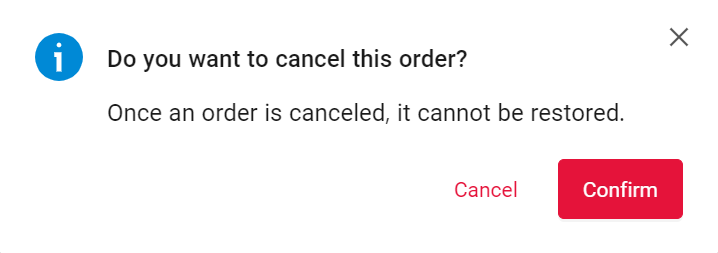
取消后订单详情页面顶部会显示提示文案,您可在 "Order management - cancelled" 中查看所有手动取消的订单

海外买家意向单管理
您可在左侧导航栏 "WorldTrade-Order request" 进入意向单发起及管理页面,并可查看意向单目前的行动点。

丨向您的卖家发送意向单
点击页面右上方"Draft order request"即可进入起草意向单页面,您在此处需要填写:卖家信息、商品信息和详细要求(选填)。

丨第1步-填写卖家信息

- Seller email 卖家邮箱:此项为必填,意向单创建成功后,系统自动发送邮件通知给您的卖家,卖家可通过该邮件确认意向单,并基于您填写的商品信息起草WorldTrade订单
- Seller name 卖家名称:此项为选填
丨第2步-填写商品信息
您可通过添加商品或添加文件的方式填写商品信息,最多支持同时添加30个产品
|
|
表单项目 | 是否必填项 | 填写要求 |
方式一:商品信息添加方式为“添加商品” | ||
Product name 商品名称 | 必填 | 仅支持英文和英文符号 |
Product quantity/unit 商品数量/单位 | 必填 | 数量仅支持整数填写, |
Upload image 上传商品图片 | 选填 | 支持上传格式为jpg/jpeg/png, |
方式二:商品信息添加方式为“添加文件” | ||
Upload file 上传文件 | 必填 | 支持jpeg/png/jpg/pdf格式;单个文件大小不能超过10M,最多可以上传5个附件 |
请注意,发货计划和付款计划需由卖家确认您的意向单后,在最终的WorldTrade订单中展示。
填写完商品信息后,您可以在“Detailed requirements”中补充您需要备注的信息。

点击“Send”并确认,即可将意向单发送给卖家。意向单发送成功后,您也可以点击“Copy link”复制该意向单链接,线下发送给卖家。


丨管理意向单
点击发送结果页的"Order request management",或门户左侧导航栏 "WorldTrade-Order request" ,您可以进入意向单管理页,找到对应意向单后点击右侧”Order request details“

您可以在页面右侧,查看该意向单的状态、主要信息以及行动点。意向单分为以下三种状态:
- Pending confirmation 待确认
- Buyer cancelled 买家取消
- Seller rejected 卖家拒绝
提醒卖家确认
如意向单状态为待确认,您可以在意向单管理页,找到对应意向单后,点击”Remind the seller to confirm“提醒卖家尽快确认

您也可以在意向单详情页,点击下方左侧按钮”Remind the seller to confirm“提醒卖家尽快确认

取消意向单
如意向单状态为待确认,您可以在意向单管理页,找到对应意向单后,点击行动点下方"…"后选择”Cancel“取消该意向单。

您也可以在意向单详情页,点击下方右侧按钮”Cancel“并确认取消该意向单。

请注意:确认取消该意向单后,卖家将无法基于该意向单生成WorldTrade订单。
删除意向单
如意向单已被取消或已被卖家拒绝,您可以在意向单管理页,找到对应意向单后点击”Delete“并确认删除该意向单。





